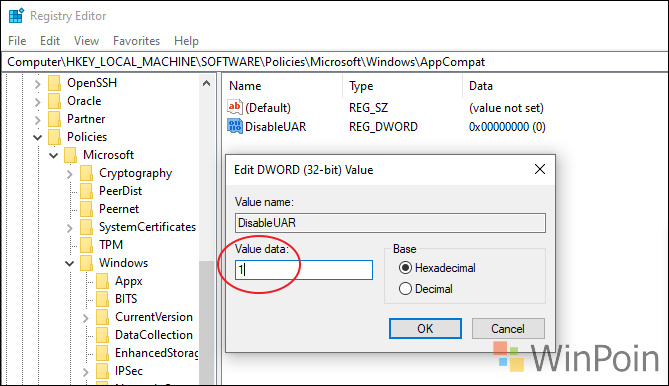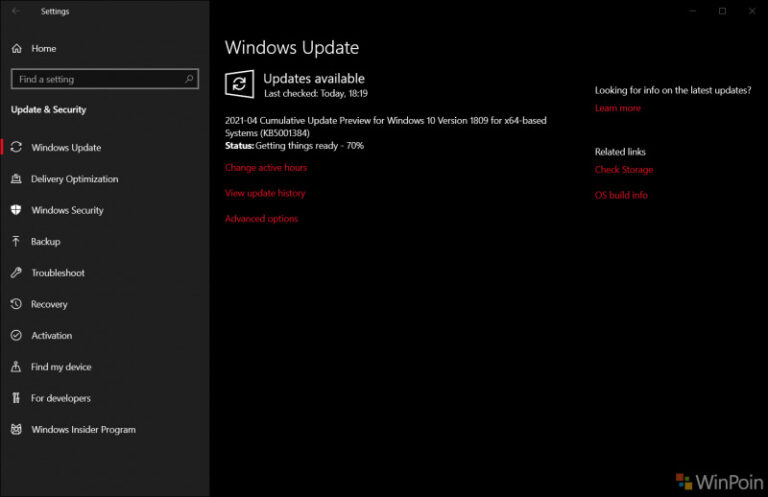Untuk mengakses Control panel melalui File Explorer, sebenarnya kita bisa dengan mudah menulis Control Panel pada Address Bar File Explorer Windows 10.
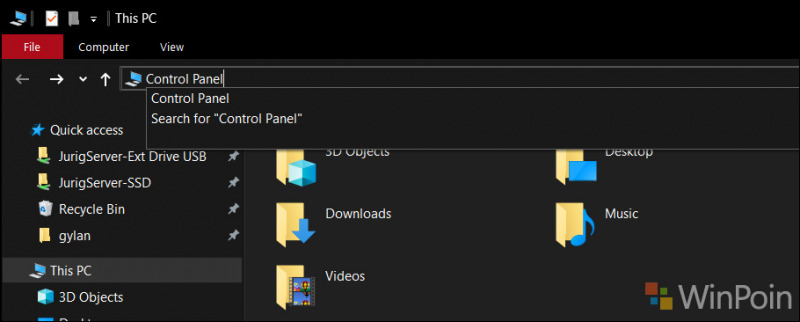
Namun tahukah kamu, dengan sedikit tweak yang kita lakukan di Registry Editor, kita bisa menambahkan Control Panel pada This PC di File Explorer loh, jadi nantinya Control Panel akan tampil berbarengan dengan Local Disk yang tampil disana. Penasaran bagaimana penampakannya? berikut WinPoin rangkum langkah singkat untuk Menambahkan Control Panel di This PC File Explorer Windows 10
Langkah 1. Pertama, silahkan kamu buka Registry Editor terlebih dahulu.
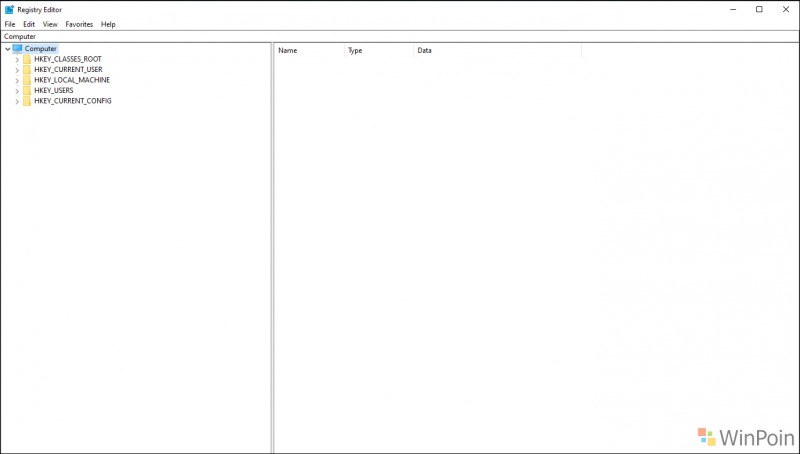
Langkah 2. Selanjutnya silahkan kamu navigasi ke HKEY_LOCAL_MACHINE\SOFTWARE\Microsoft\Windows\CurrentVersion\Explorer\MyComputer\NameSpace
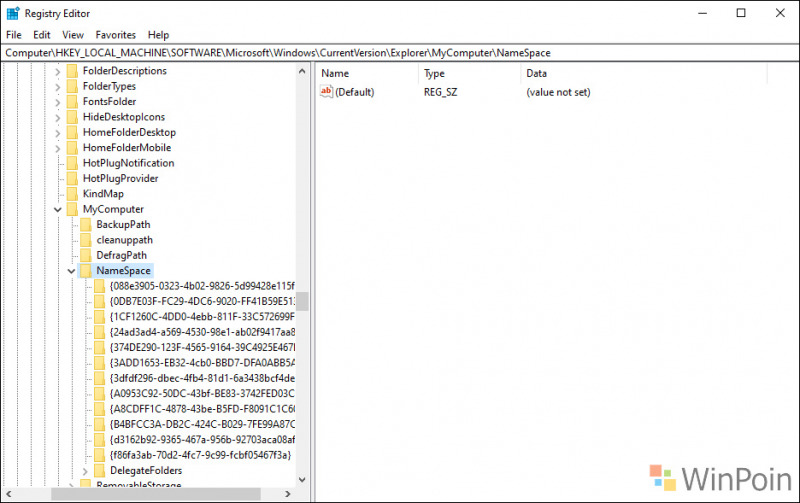
Langkah 3. Setelah ketemu, silahkan kamu buat key baru dengan nama berikut tepat pada key NameSpace.
{5399E694-6CE5-4D6C-8FCE-1D8870FDCBA0}
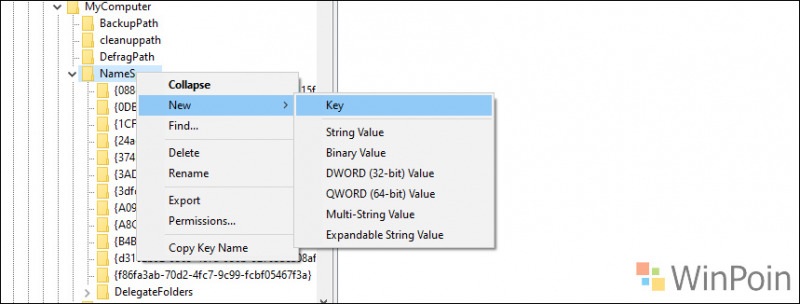
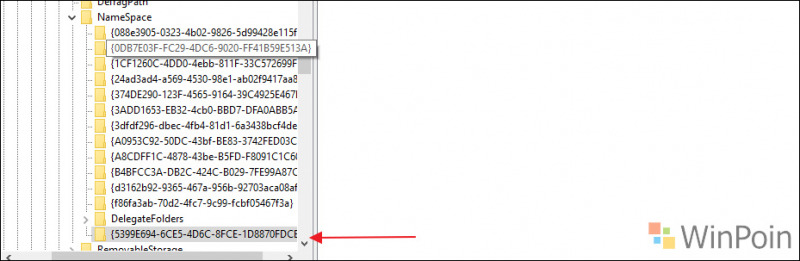
Dan jika sudah selesai, silahkan kamu tutup Registry Editor tersebut, dan buka File Explorer, kini harusnya Control Panel sudah tampil di halaman This PC, tepat seperti pada gambar berikut.
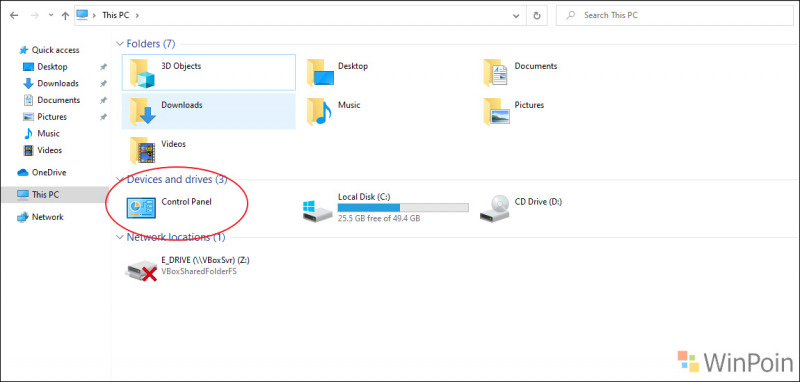
Nah mudah sekali bukan?, langkah diatas sudah saya coba di Windows 10 Enterprise LTSC 2019 dan Windows 10 20H2, harusnya di versi yang lainpun akan sama sama berhasil, silahkan kamu coba sendiri guys.
Semoga bermanfaat.